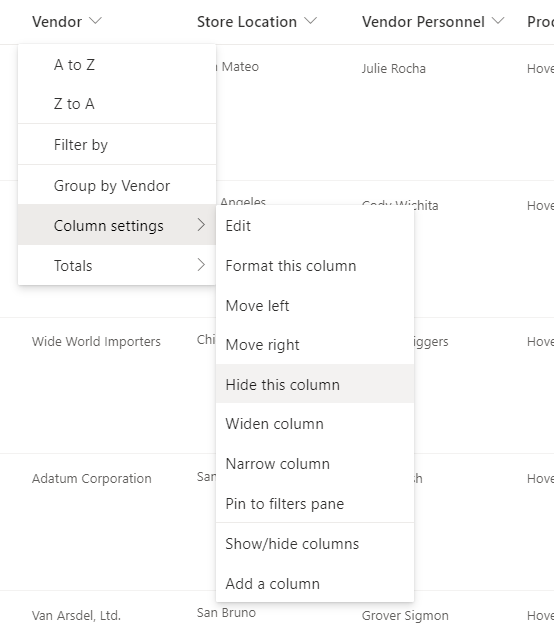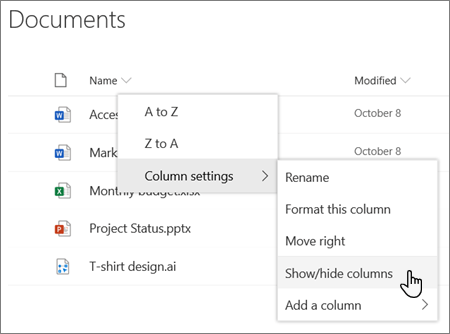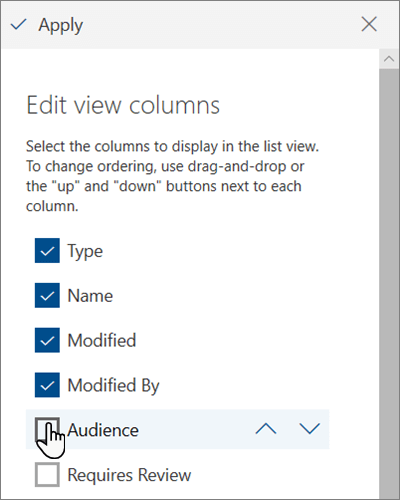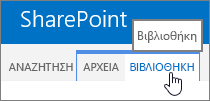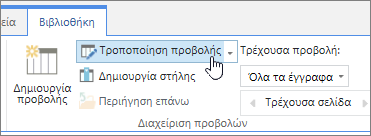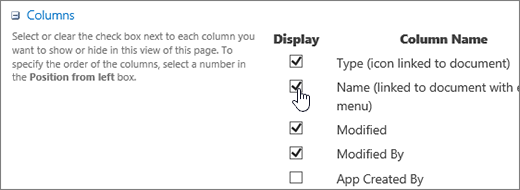Εμφάνιση ή απόκρυψη στηλών σε μια λίστα ή βιβλιοθήκη
Ισχύει για
Μπορείτε να εμφανίσετε ή να αποκρύψετε στήλες σε μια λίστα ή βιβλιοθήκη ως εναλλακτική λύση στη διαγραφή τους. Όταν αποκρύπτετε μια στήλη, δεν επηρεάζει τη στήλη ή τα δεδομένα στη στήλη, όπως θα συνέβαινε αν τα διαγράφατε. Για να χρησιμοποιήσετε ξανά τη στήλη, μπορείτε απλώς να την εμφανίσετε ξανά.
Σημείωση: Για να εμφανίσετε ή να αποκρύψετε μια στήλη σε μια λίστα ή βιβλιοθήκη, πρέπει τουλάχιστον να είστε μέλος της προεπιλεγμένης ομάδας σχεδίασης.
Μπορείτε επίσης να προσθέσετε, να αλλάξετε ή να διαγράψετε στήλες σε μια λίστα ή βιβλιοθήκη, καθώς και να δημιουργήσετε ή να διαγράψετε μια λίστα από μια σελίδα ή τοποθεσία. Για περισσότερες πληροφορίες σχετικά με τη διαχείριση λιστών ή βιβλιοθηκών με πολλά στοιχεία, ανατρέξτε στο θέμα Διαχείριση μεγάλων λιστών και βιβλιοθηκών.
Εμφάνιση ή απόκρυψη στήλης σε λίστα ή βιβλιοθήκη
-
Μεταβείτε στη λίστα ή τη βιβλιοθήκη όπου θέλετε να εμφανίσετε ή να αποκρύψετε στήλες.
-
Για να αποκρύψετε μόνο μία στήλη, στο επάνω μέρος οποιασδήποτε στήλης, επιλέξτε το κάτω βέλος
-
Για να επανεμφανίσετε(εμφανίσετε) τις κρυφές στήλες και να αποκρύψετε περισσότερες στήλες, στο επάνω μέρος οποιασδήποτε στήλης, επιλέξτε το κάτω βέλος
-
Στο τμήμα παραθύρου Επεξεργασία προβολής στηλών , επιλέξτε (για να εμφανίσετε) ή καταργήστε την επιλογή (για απόκρυψη) του πλαισίου για τη στήλη ή τις στήλες, ανάλογα με τις ανάγκες.
Σημείωση: Εάν θέλετε να αναδιατάξετε τη σειρά των στηλών, σύρετε και αποθέστε το όνομα της στήλης ή επιλέξτε το επάνω ή το κάτω βέλος δίπλα στο όνομα της στήλης όπως προτιμάτε.
-
Όταν τελειώσετε, επιλέξτε Εφαρμογή για να αποθηκεύσετε την προβολή.
Σημείωση: Τόσο ο πίνακας "Απόκρυψη στήλης" όσο και η επιλογή "Εφαρμογή" στον πίνακα "Επεξεργασία προβολής στηλών" αυτόματα αποθήκευση των αλλαγών στην προβολή απευθείας.
-
Εάν η λίστα ή η βιβλιοθήκη δεν είναι ήδη ανοιχτή, επιλέξτε το όνομά της στη σελίδα ή στη Γρήγορη εκκίνηση.
-
Στην κορδέλα, επιλέξτε την καρτέλα Λίστα ή Βιβλιοθήκη .
-
Στην ομάδα Διαχείριση προβολών , επιλέξτε Τροποποίηση προβολής.
-
Στην ενότητα Στήλες , επιλέξτε ή καταργήστε την επιλογή του πλαισίου κάτω από την επικεφαλίδα Εμφάνιση δίπλα στη στήλη που θέλετε να εμφανίσετε ή να αποκρύψετε.
-
Επιλέξτε OK για αποθήκευση.